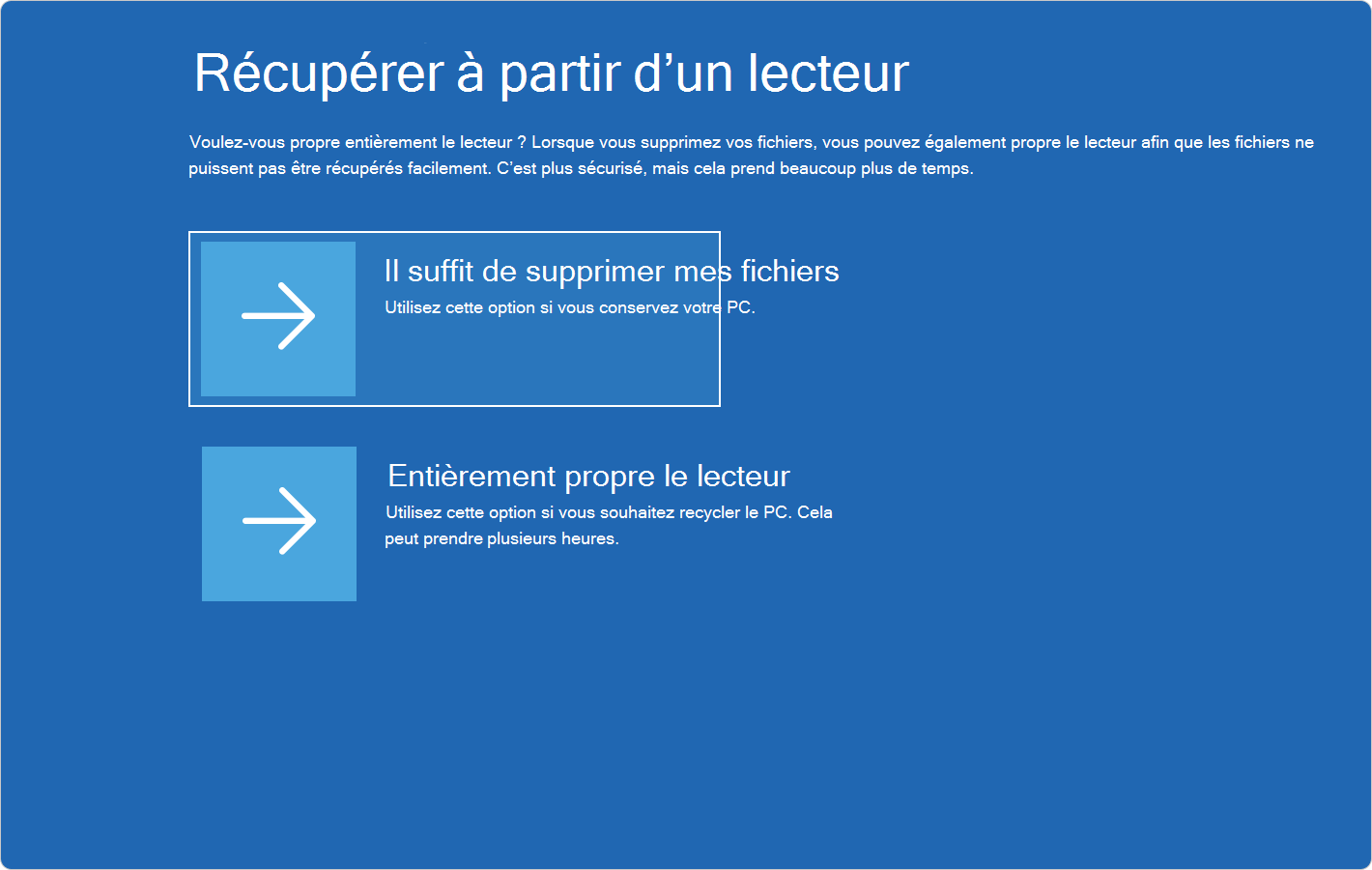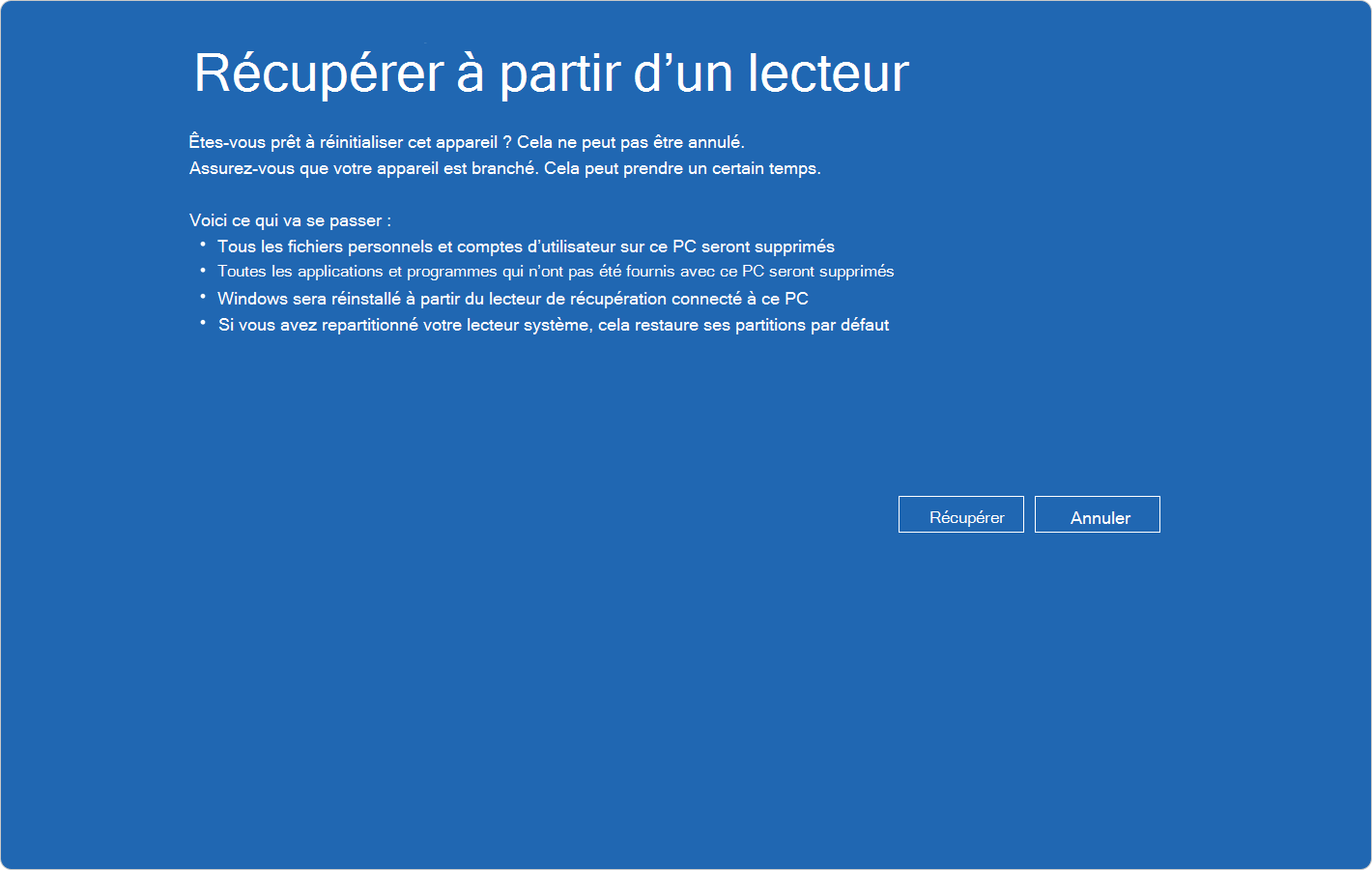Lecteur de récupération
S’applique à
Windows 10 ne sera plus pris en charge à compter du mois d’octobre 2025
Après le 14 octobre 2025, Microsoft ne fournira plus de mises à jour logicielles gratuites à partir de Windows Update, ni d'assistance technique, ni de correctifs de sécurité pour Windows 10. Votre ordinateur personnel fonctionnera toujours, mais nous vous recommandons de passer à Windows 11.
Remarque : Les lecteurs de récupération créés et utilisés sur les machines avec la mise à jour de sécurité du 9 avril 2024 et la stratégie de révocation appliquée peuvent être affectés. Pour plus d’informations, consultez KB5025885 : comment gérer les révocations du Gestionnaire de démarrage Windows pour les modifications de démarrage sécurisé associées à CVE-2023-24932.
L’utilitaire Lecteur de récupération dans Windows est un outil précieux conçu pour sauvegarder les fichiers système essentiels nécessaires à la restauration d’un PC à son état d’origine. Cet utilitaire crée un support de récupération USB qui peut vous aider à restaurer votre appareil Windows à ses paramètres d’usine, même si vous remplacez le disque dur ou si vous effacez complètement le lecteur. Le support de récupération inclut des fichiers Windows intégrés, toutes les mises à jour installées au moment de la création du support et toutes les personnalisations du fabricant du PC, garantissant ainsi une solution de sauvegarde fiable pour les scénarios de récupération complète.
La création d’un support de récupération est une mesure proactive qui vous permet de restaurer rapidement et efficacement votre système en cas de problèmes majeurs tels qu’une défaillance matérielle. Vous pouvez utiliser ce support pour la récupération complète sur l’appareil pour lequel il a été créé, garantissant un processus de restauration fluide et efficace.
Nous vous recommandons de recréer le support de récupération chaque année pour inclure les dernières mises à jour et améliorations de Windows. En outre, il est important de noter que le support de récupération n’inclut pas vos fichiers personnels. Par conséquent, vous devez utiliser une autre méthode de sauvegarde, telle que Sauvegarde Windows ou Historique des fichiers, pour sauvegarder vos données personnelles séparément.
Créer un lecteur de récupération
Avertissement : Utilisez un lecteur USB vide, car ce processus efface les données qui sont déjà stockées sur le lecteur.
-
Pour ouvrir le lecteur de récupération, vous pouvez utiliser l’une des méthodes suivantes :
-
À partir de l’écran de démarrage, recherchez Lecteur de récupération, puis sélectionnez-le
-
Utiliser la commande recoverydrive.exe
-
-
À l’ouverture de l’outil, vérifiez que l’option Sauvegarder les fichiers système sur le lecteur de récupération est sélectionnée, puis cliquez sur Suivant
-
Connectez un lecteur USB à votre PC, sélectionnez-le, puis sélectionnez Suivant
-
Sélectionnez Créer. Vous devez copier de nombreux fichiers sur le support de récupération, ce qui peut prendre un certain temps
Réinstallez Windows avec un lecteur de récupération
Procédez comme suit pour réinstaller Windows à l’aide du support de récupération :
-
Démarrez votre appareil à partir du lecteur USB créé avec le lecteur de récupération. Le processus de démarrage à partir d’un lecteur USB peut varier selon le fabricant. Reportez-vous donc au manuel de votre appareil si nécessaire
-
Une fois l’environnement de récupération Windows (Windows RE) chargé, sélectionnez Récupérer à partir d’un lecteur
-
Choisissez Supprimer simplement mes fichiers de Nettoyer complètement le lecteur, en fonction de vos préférences
-
Sélectionnez Récupérer pour confirmer et démarrer le processus de récupération